WPS怎么制作精美的信纸? wps信纸的设计教程
时间:2021-09-04 来源:互联网
WPS文字中怎么制作精美信纸 信纸制作方法?怎么利用Wps文字功能,制作出属于自己独一无二的信纸呢?如下图所示。一起来了解下吧!
软件名称:wps office 2011 简体中文免费版软件大小:43.58MB更新时间:2013-09-29立即下载

1、在计算机桌面的Wps文字图标上双击鼠标左键,将其打开运行。如图所示;

2、在打开的Wps文字程序窗口,打开插入菜单选项卡,点击页眉和页脚选项按钮。如图所示;

3、点击页眉和页脚选项后,在Wps文字编辑区域弹出页眉和页脚的编辑区域。如图所示;

4、接着,点击页眉和页脚菜单工具栏中的图片选项。如图所示;

5、点击图片选项后,这个时候会打开插入图片对话窗口。如图所示?

6、在插入图片对话窗口,选中需要插入的图片,并点击打开按钮。如图所示;

7、点击打开后,返回到Wps文字中,可看到选中插入的图片。如图所示;

8、接下来,要将图片设置铺满这个页面。选中图片,点击布局选项按,在弹出的布局选项中,选择衬于文字底部选项并点击它。如图所示;

9、点击衬于文字底部选项后,这个时候会看到图片发生变化,被置于底层。如图所示;

10、接着,选中图片,点击图片四周的控制点,对图片进行拖动放大,并铺满整个页面。如图所示;

11、图片铺满后,点击页面和页脚的关闭按钮。退出页面和页脚的编辑。如图所示;

12、关闭页眉和页脚后,在Wps文字编辑区域可对内容进行编辑,字体选择,颜色选择。如图所示;

相关推荐:
WPS文件怎么将一张A4纸等分为8份?
WPS2013稿纸怎么设置? WPS信纸的设置方法
wps怎么缩放打印?WPS按纸型缩放打印的设置教程
相关阅读更多 +
-

-
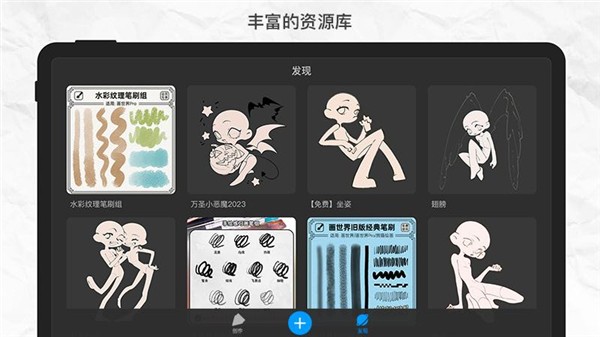 画世界pro下载安卓最新版本-画世界pro下载免费安装包 2025-12-29
画世界pro下载安卓最新版本-画世界pro下载免费安装包 2025-12-29 -
 12306每天几点放新票-12306放票时间全规律 2025-12-29
12306每天几点放新票-12306放票时间全规律 2025-12-29 -
 免费看所有漫画的app推荐-免费看漫画的app推荐无广告 2025-12-29
免费看所有漫画的app推荐-免费看漫画的app推荐无广告 2025-12-29 -
 樱花动漫官方正版入口如何快速进入-樱花动漫官网最新入口 2025-12-29
樱花动漫官方正版入口如何快速进入-樱花动漫官网最新入口 2025-12-29 -
 labubu官网购买直达通道-labubu官网最新价格清单 2025-12-29
labubu官网购买直达通道-labubu官网最新价格清单 2025-12-29
最近更新





